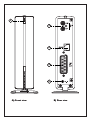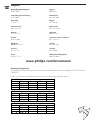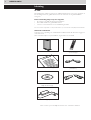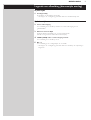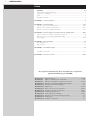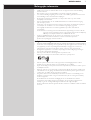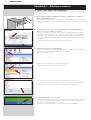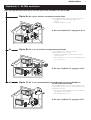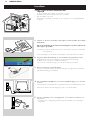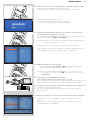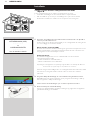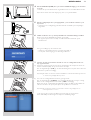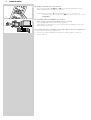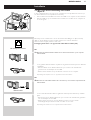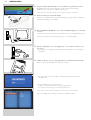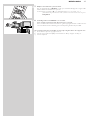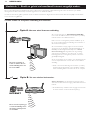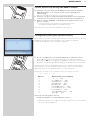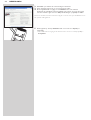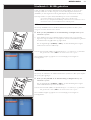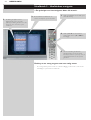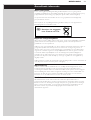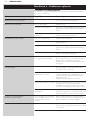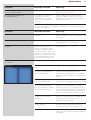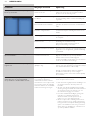Gebruiksaanwijzing
Nederlands 4
Wifi Wireless Multimedia Link SL300i

1
2
3
4
5
A) Front view B) Rear view
1
2
3
4
5
A) Front view B) Rear view

☎
Helpline
SL 300i/00
B ✔ DK ✔ E ✔ GR ✔ F ✘
IRL ✘ I ✔ L ✔ NL ✔ A ✔
P ✔ SU ✔ S ✔ UK ✘ N ✔
D ✔ CH ✔
SL 300i/05
B ✘ DK ✘ E ✘ GR ✘ F ✘
IRL ✔ I ✘ L ✘ NL ✘ A ✘
P ✘ SU ✘ S ✘ UK ✔ N ✘
D ✘ CH ✘
SL 300i/19
B ✘ DK ✘ E ✘ GR ✘ F ✔
IRL ✘ I ✘ L ✘ NL ✘ A ✘
P ✘ SU ✘ S ✘ UK ✘ N ✘
D ✘ CH ✘
België/Belgique/Belgien/
02 275 0701
Luxemburg/Luxembourg
26 84 3000
Danmark
35 25 87 61
Deutschland
0696 698 4712
España
9 17 45 62 46
France
03 8717 0033
00800 3122 1223
Ireland
01 601 1161
Italia
02 48 27 11 53
Cyprus
800 92256
Nederland
053 482 9800
Norge
22 70 82 50
Österreich
01 546 575 603
Portugal
800 831 363
Schweiz/ Suisse/ Svizzera
02 23 10 21 16
Suomi
09 2290 1908
Sverige
08 632 0016
UK (United Kingdom)
0207 949 0069
www.philips.com/streamium
European Regulations
This product has been designed, tested and manufactured according to the European R&TTE Directive
1999/5/EC.
Under this Directive, this product can be put into service in the following states:

4 NEDERLANDS
Inleiding
SL300i
Uw SL300i geeft u wireless toegang tot de multimedia-inhoud die op uw PC is opgeslagen en
kan streaming beelden en geluid van Internet via uw bestaande TV- of geluidsinstallatie
weergeven.
Deze handleiding helpt u bij het volgende.
• De software van Philips Media Manager installeren.
• Uw SL300i aansluiten en gebruiksklaar maken.
• Leren hoe u de basisfuncties van de SL300i kunt gebruiken.
De meest recente informatie voor dit product vindt u op onze website www.philips.com/streamium.
Geleverde onderdelen
Controleer of de verpakking van de WiFi Wireless Multimedia Link alle hieronder aangegeven
onderdelen bevat.
Deze onderdelen helpen u bij het installeren en gebruiken van de SL300i.
SL300i Afstandsbediening
(met batterijen)
Gebruikershandleiding SCART-kabel
(audio/video)
CD Installatie Stereo audio cable
Philips Media Manager
Voedingsadapter
Neem contact op met de Philips-leverancier als er onderdelen ontbreken.
I
n
s
t
a
l
l
a
t
i
o
n
C
D
User Manual

NEDERLANDS 5
Legenda van afbeelding (binnenzijde omslag)
A) Voorzijde
1 Voeding/standby
De SL300i in- en uitschakelen (in standby).
– Het lampje in de voedingsknop geeft blauw licht als de SL300i standby staat.
B) Achterzijde
2
Stereo audio-uitgang
Voor aansluiting van de SL300i op de linker en rechter audio-ingang van uw
geluidsinstallatie.
3
Ethernet-connector RJ45
Optionele Ethernet-aansluiting voor een wired thuisnetwerk.
Gebruik een afgeschermde CAT.5 Ethernet-kabel (STP).
4 SCART (EURO) audio- en video-uitgang naar TV
Voor aansluiting van de SL300i op de TV.
5 DC - in
Voor aansluiting op de voedingsadapter van de SL300i
– Het lampje in de voedingsknop geeft blauw licht als de SL300i op de netspanning is
aangesloten.

6 NEDERLANDS
Hoofdstuk 7 – Afstandsbediening.........................................................................................27-28
Hoofdstuk 8 – Cijfers en tekst invoeren en bewerken........................................................29
Hoofdstuk 9 – Geavanceerd navigeren en geavanceerde functies...............................30-32
Hoofdstuk 10 – Geavanceerd gebruik van Philips Media Manager......................................33
Hoofdstuk 11 – Overzicht van SL300i-aansluitingen...............................................................34
Hoofdstuk 12 – Optie-menu...................................................................................................35-39
Hoofdstuk 13 – Wat u moet weten over netwerken........................................................40-41
Hoofdstuk 14 – Geavanceerde wireless netwerken..........................................................42-43
Hoofdstuk 15 – Coderingssleutel invoeren .........................................................................44-45
Hoofdstuk 16 – Internet Connection Sharing.....................................................................46-50
Hoofdstuk 17 – Geavanceerde probleemoplossing (netwerk) .............................................51
Hoofdstuk 18 – Terminologie ........................................................................................................52
Hoofdstuk 19 – Technische specificaties.....................................................................................53
Index
Inleiding............................................................................................................................................4-7
WiFi wireless multimediakoppeling...........................................................................................................................4
Legenda van afbeelding....................................................................................................................................................5
Index...........................................................................................................................................................................................6
Belangrijke informatie........................................................................................................................................................7
Hoofdstuk 1 - Software installeren.......................................................................................................8
Hoofdstuk 2 - SL300i aansluiten......................................................................................................9-17
2.1 Als u geen wireless netwerk hebt........................................................................................................10-11
2.2 Als u al een wireless netwerk hebt. ....................................................................................................12-14
2.3 Als u een wired verbinding wilt maken.............................................................................................15-17
Hoofdstuk 3 - Beeld en geluid via breedband Internet mogelijk maken.............................18-20
3.1 Hoe maakt uw computer verbinding met Internet? .........................................................................18
3.2 Voor het eerst op de knop INTERNET drukken...............................................................................19
3.3 Registratie. ..........................................................................................................................................................19-20
Hoofdstuk 4 - SL300i gebruiken .........................................................................................................21
4.1 INTERNET.................................................................................................................................................................21
4.2 PC-LINK ......................................................................................................................................................................21
Hoofdstuk 5 - Hoofdzaken navigatie..................................................................................................22
Aanvullende informatie.................................................................................................................................................23
Hoofdstuk 6 - Problemen oplossen .............................................................................................24-26
De volgende hoofdstukken zijn alleen beschikbaar in de uitgebreide
gebruikershandleiding op de CD-ROM.

NEDERLANDS 7
Belangrijke informatie
• Installeer het product en sluit het alleen aan in de volgorde zoals in deze handleiding
wordt beschreven.
Dat verzekert u van de beste instelling en de minste technische problemen.
• Lees deze handleiding zorgvuldig door voordat u de SL300i in gebruik neemt en bewaar
de handleiding, zodat u deze later kunt raadplegen.
• De nieuwste downloads en informatie voor dit product vindt u op onze website
www.philips.com/streamium.
• Als u de Internetfuncties van de SL300i wilt benutten, is breedband Internet-toegang
(min. 256 kbps) vereist.
• Controleer of uw ISP (Internet Service Provider) extra kosten in rekening brengt bij het
overschrijden van een limiet voor de hoeveelheid overgedragen gegevens.
Als u dagelijks mediaservices van Internet gebruikt, loopt u kans deze limiet te
overschrijden.
Voorbeeld. Als u 36 uur lang naar Internetradio luistert (bij 64 kbps), wordt er 1 GB aan
gegevens naar uw streamium-systeem overgedragen. Internet-video bekijken bij
700 kbps overschrijdt een limiet van 1 GB binnen drie uur.
• Tijdens de installatie kan het van pas komen om de instructies voor uw TV, de
geluidsinstallatie, het wireless basisstation en andere netwerkcomponenten
(indien van toepassing) bij de hand te hebben.
Veiligheidsmaatregelen
• MAAK OF WIJZIG VERBINDINGEN NOOIT TERWIJL DE VOEDING IS INGESCHAKELD.
• Controleer of de netspanning van het gebruikte stopcontact gelijk is aan de waarde die op
het typeplaatje (of naast de spanningskeuzeschakelaar) is aangegeven, voordat u de
netkabel in het stopcontact steekt. Neem anders contact op met uw leverancier.
• Radiografische apparatuur voor wireless-toepassingen is niet beveiligd tegen storingen
door andere radiografische apparatuur.
• Stel het product niet bloot aan druppelend of spattend vocht.
Plaats geen voorwerpen met vloeistoffen, zoals vazen, op het product.
• Stel het systeem niet bloot aan vocht, regen, zand, verwarmingsapparatuur of direct
zonlicht.•Houd voldoende ruimte rond de SL300i vrij voor ventilatie.
• Open de behuizing van het product niet. Neem bij technische problemen contact op met
uw Philips-leverancier.
• Plaats het systeem op een vlak, stevig en stabiel oppervlak. Als het systeem standby staat,
verbruikt het toch een geringe hoeveelheid stroom. U sluit het systeem geheel af van de
voeding door de stekker uit het stopcontact te trekken.
• Zorg dat de lucht rond de SL300i vrij kan circuleren om interne oververhitting van de
SL300i te voorkomen. Plaats ook geen warmtebronnen (als een vermogensversterker)
onder het apparaat.
De SL300i heeft een thermische beveiliging die de set uitschakelt als de interne
temperatuur een bepaalde drempel overschrijdt. In dat geval gaat het apparaat naar
standby en gaat de voedings-LED knipperen. Dit kunt u als volgt verhelpen.
Maak de netkabel los, laat het apparaat afkoelen, verbeter de ventilatie en sluit de netkabel
weer aan.

8 NEDERLANDS
Hoofdstuk 1 - Software installeren
Installeer eerst Philips Media Manager
Met deze software kunt u muziek-, foto- en filmbestanden op uw computer beschikbaar maken
voor weergave op TV.
1 Plaats de CD met Philips Media Manager in uw CD- of DVD-station en installeer de
Philips Media Manager-software.
De CD dient automatisch te starten. Gebeurt dat niet, dubbelklik dan op ‘Deze computer’,
daarna op het pictogram van het CD-ROM-station en ten slotte op ‘Setup.exe’ om de CD
te starten.
2 Er verschijnt een menu op uw computerscherm. Klik hierin op ‘Install Philips Media
Manager’ en volg de instructies op het scherm.
Start het programma door op Start > Programma’s > Philips Media Manager te klikken.
Als u Philips Media Manager voor het eerst opent, wordt gevraagd of u een nieuwe map
wilt maken en alle mediabestanden wilt zoeken. Open een station of map met muziek,
foto’s of films. (Bijvoorbeeld: de map Mijn documenten, als u hierin mediabestanden hebt
opgeslagen.)
– Naderhand kunt u altijd meer bestanden en mappen toevoegen.
3 Bestanden toevoegen aan de Media Manager.
Alleen de bestanden die u in de Media Manager ziet, zijn beschikbaar voor de SL300i.A)
Klik op een van de mediacategorieën: muziek, foto’s of films.
Klik in dit voorbeeld op ‘Music’.
B) Klik nu eerst op ‘Add Music’ onder de mediacategorieën.
Klik daarna op ‘Bestanden of mappen toevoegen...’.
C) Selecteer een map of een of meer mediabestanden en klik op ‘Open’ om de
geselecteerde map of bestanden toe te voegen aan het venster van Media Manager.
> Vanaf nu zijn de toegevoegde bestanden beschikbaar voor de SL300i.
4 Venster Media Manager openen en sluiten.
U kunt het venster Media Manager sluiten, maar rechtsonder in het beeldscherm blijft het
pictogram actief. Dit pictogram moet zichtbaar blijven; anders heeft de SL300i geen
toegang tot de mediabestanden op de computer.
U opent het venster Media Manager door op dit pictogram te dubbelklikken.

NEDERLANDS 9
Hoofdstuk 2 - SL300i aansluiten
Kies de wijze die het beste bij uw situatie past voor installatie van de SL300i.
Optie A: Als u geen wireless computernetwerk hebt
In deze configuratie hebt u alleen een computer en een TV.
•U installeert een wireless netwerkadapter op uw
computer.
•U sluit de SL300i aan op de TV.
➜ Ga naar hoofdstuk 2.1 op pagina 10-11.
of Optie B:
Als u al een wireless computernetwerk hebt
In deze configuratie hebt u alleen een wireless
computernetwerk en een TV nodig.
• Controleer de instellingen van uw bestaande wireless
computernetwerk.
• Sluit de SL300i aan op de TV en pas de instellingen aan op
die van uw netwerk.
➜
Ga naar hoofdstuk 2.2 op pagina 12-14
.
of Optie C: Als u een netwerkkabel wilt aanbrengen tussen de SL300i en
uw PC of wired netwerk
In deze configuratie hebt u al een TV en een computer met
een vrije Ethernet-connector (of een wired netwerk met een
vrije Ethernet-connector).
• Sluit een Ethernet-netwerkkabel aan tussen de SL300i en
uw computer of wired netwerk.
• Sluit de SL300i aan op de TV.
➜
Ga naar hoofdstuk 2.3 op pagina 15-17.

10 NEDERLANDS
Installatie
2.1 Als u geen wireless netwerk hebt
Optie A
In deze configuratie hebt u alleen een computer en een TV.
•U installeert een wireless netwerkadapter op uw computer.
• Sluit de SL300i aan op de TV.
Daarna kunt u muziek, films en beelden van uw computer via de TV of geluidsinstallatie
weergeven.
1 Installeer een wireless netwerkadapter. (Niet bijgeleverd. Zelf aanschaffen. B.v. de Philips
CPWUA054.)
Kijk in de handleiding bij de wireless netwerkadapter voor het installeren van
deze adapter op uw PC.
Opmerking: Kies tijdens de installatie ‘Ad-hoc’ als uw netwerktype en geef bij de netwerknaam
(SSID) "philips" op.
Ga na het installeren van de wireless netwerkadapter verder zoals hierna is beschreven.
2 Zorg dat de Philips Media Manager, die u in hoofdstuk 1 hebt geïnstalleerd, actief is.
Dubbelklik rechtsonder in het beeldscherm op het pictogram Media Manager.
Of klik op Start / Programma’s / Philips Media Manager.
Laat het venster van Media Manager open om zeker te zijn dat deze actief is.
3 Plaats de batterijen in de afstandsbediening.
Zie daarvoor ‘Afstandsbediening - Batterijen aanbrengen’ op pagina 28 in de uitgebreide
gebruikershandleiding op de CD-ROM.
4 Sluit de SCART-kabel (EURO) aan op de onderste SCART AV-uitgang 4 van de SL300i
en uw TV.
> U kunt dan op het televisiescherm de gebruikersmenu’s en de multimedia-inhoud zien.
Optie: sluit de SL300i via de audio-uitgangen 2 aan op een geluidsinstallatie.
5 Sluit de voedingsadapter aan op de ingang DC-in 5 van de SL300i en daarna op een
stopcontact.
> Het lampje in de voedingsknop geeft blauw licht als de SL300i op de netspanning is
aangesloten.
How to use...
I
n
s
t
a
l
l
a
t
i
o
n
C
D

NEDERLANDS 11
6 Schakel de SL300i in door op de knop PC LINK van de afstandbediening te drukken.
Druk nu nog niet op INTERNET, maar alleen op PC LINK.
> Na vijf seconden verschijnt een welkomstbericht ‘Streamium’ op het TV-scherm.
Als u geen meldingen op het TV-scherm ziet:
– controleer of de SCART-connectors goed zijn aangedrukt en
– of u de juiste externe ingang op uw TV hebt geselecteerd.
7 Als daarom gevraagd wordt, kies dan ‘Philips’ uit een lijst met namen van wireless
netwerken (SSID) die op uw TV-scherm verschijnt.
Met de navigatieknoppen (3 4) op de afstandsbediening kunt u ‘Philips’ selecteren als de
netwerknaam. Druk daarna op OK ter bevestiging.
Opmerking:Als slechts één wireless netwerk beschikbaar is, wordt dit automatisch geselecteerd
en wordt u niet gevraagd dat zelf te doen.
> Na ongeveer 30 seconden verschijnt het menu PC Link op uw TV-scherm.
Als de tekst ‘Philips Media Manager’ verschijnt, is de installatie geslaagd. Als het menu PC
Link leeg blijft, ga dan naar de sectie ‘Problemen oplossen’ op pagina 24-26.
8 Bekijk het menu PC Link op het TV-scherm.
Met de navigatieknoppen (3 4 1 2) en OK op de afstandsbediening kunt u
nagaan welke multimedia-inhoud beschikbaar is op uw PC.
Voorbeeld. Druk meermaals op 2 op de afstandsbediening tot u een muziek-, foto- of film-
bestand hebt geselecteerd en druk op OK om het via de televisie weer te geven...
Veel plezier!
9 Verbinding maken met INTERNET voor de SL300i.
(Voor weergave van Internet-radio, -films enzovoort op uw TV.)
Zie de sectie ‘Breedband Internet-beelden en -geluid’ op pagina 18-20 als u wilt weten hoe
u uw breedband Internet-verbinding (als u die hebt) kunt gebruiken bij de SL300i.
Als u problemen hebt met de installatie of meer hulp nodig hebt, kunt u het volgende doen:
a) zie ‘Problemen oplossen’ op pagina 24-26, of
b) bezoek onze website www.philips.com/streamium en klik op Support en FAQs, of
c) bel onze helpdesk.
Tip: Schakel de coderingssleutel in om uw wireless computernetwerk te beveiligen tegen indringers.
Philips adviseert u een coderingssleutel in te stellen ter beveiliging van uw wireless
netwerk.
Zie ‘Uw wireless netwerk beveiligen’ op pagina 42 in de uitgebreide versie van de
gebruikershandleiding op de CD-ROM.
INTERNET

12 NEDERLANDS
Installatie
2.2 Als u al een wireless computernetwerk hebt
Optie B
In deze configuratie hebt u al een wireless computernetwerk en een TV.
• Controleer de instellingen van uw bestaande wireless computernetwerk.
• Sluit de SL300i aan op de TV en pas de instellingen aan op die van uw netwerk.
Daarna kunt u muziek, foto’s en films van uw computer via de TV weergeven.
Controleer:
NETWERKNAAM (SSID)
...............
en
CODERINGSSLEUTEL
...............
van uw wireless netwerk
1 Controleer de instellingen van uw bestaande wireless netwerk, zodat u die bij STAP 7
van deze procedure kunt invoeren.
Zoek de naam van uw wireless netwerk (SSID) en de coderingssleutel die u hebt gekozen
voor de beveiliging van uw wireless netwerk.
Naam wireless netwerk (SSID)
De naam van het wireless netwerk wordt doorgaans genoemd in het Optie-menu van uw
wireless netwerkadapter of het wireless basisstation. U kunt die naam controleren door
het programma van de netwerkadapter te starten.
Coderingssleutel:
De wireless-coderingssleutel is een 64- of 128-bits WEP-code die uw wireless
netwerkcommunicatie beveiligt.
– 64-bits: 5 ASCII-tekens of 10 HEX-tekens, of
– 128 bits: 13 ASCII-tekens of 26 HEX-tekens.
Opmerking: De coderingssleutel is hoofdlettergevoelig, dus ‘ABC’ is niet hetzelfde als ‘aBc’. Voer
de tekens dus op de juiste wijze in om problemen te voorkomen.
Onthoud de ingevoerde instellingen. Als u de coderingssleutel niet kunt onthouden, schakel
deze dan uit voor het gehele wireless netwerk of kies een andere die u wél kunt
onthouden.
2 Zorg dat de Philips Media Manager, die u in hoofdstuk 1 hebt geïnstalleerd, actief is.
Dubbelklik rechtsonder in het beeldscherm op het pictogram Media Manager of klik op
Start / Programma’s / Philips Media Manager.
Laat het venster van Media Manager open om zeker te zijn dat deze actief is.
3 Plaats de batterijen in de afstandsbediening.
Zie daarvoor ‘Afstandsbediening - Batterijen aanbrengen’ op pagina 28 in de uitgebreide
gebruikershandleiding op de CD-ROM.

NEDERLANDS 13
4 Sluit de SCART-kabel (EURO) aan op de onderste SCART AV-uitgang 4 van de SL300i
en uw TV.
> U kunt dan op het televisiescherm de gebruikersmenu’s en de multimedia-inhoud zien.
Optie: sluit de SL300i via de audio-uitgangen 2 aan op een geluidsinstallatie.
5 Sluit de voedingsadapter aan op de ingang DC-in 5 van de SL300i en daarna op een
stopcontact.
> Het lampje in de voedingsknop geeft blauw licht als de SL300i op de netspanning is
aangesloten.
6 Schakel de SL300i in door op de knop PC LINK van de afstandbediening te drukken.
Druk nu nog niet op INTERNET, maar alleen op PC LINK.
> Na ongeveer vijf seconden verschijnt een welkomstbericht ‘Streamium’ op het
televisiescherm.
Als u geen meldingen op het TV-scherm ziet:
– controleer of de SCART-connectors goed zijn aangedrukt en
– of u de juiste externe ingang op uw TV hebt geselecteerd.
7 Selecteer de naam van uw wireless netwerk en voer de coderingssleutel in die u in
stap 1 gevonden hebt.
A) Als daarom gevraagd wordt, selecteer dan de netwerknaam uit een lijst met namen van
wireless netwerken (SSID) die op uw TV-scherm verschijnt.
Met de navigatieknoppen (34) op de afstandsbediening kunt u de juiste naam selecteren.
Druk daarna op OK ter bevestiging.
Opmerking:Als slechts één wireless netwerk beschikbaar is, wordt dit automatisch geselecteerd
en wordt u niet gevraagd dat zelf te doen.
B) Voer ook de coderingssleutel in als daarom gevraagd wordt.
Met de navigatieknoppen (3412) op de afstandsbediening kunt u het type codering
kiezen en de coderingssleutel invoeren. Druk op OK ter bevestiging.
Denk eraan dat de coderingssleutel hoofdlettergevoelig is, dus ‘ABC’ is niet hetzelfde als
‘aBc’.Voer de tekens dus op de juiste wijze in om problemen te voorkomen.
Opmerking:Als het wireless netwerk niet gecodeerd is, wordt u niet gevraagd om een
coderingssleutel in te voeren.
> Na ongeveer 30 seconden verschijnt het menu PC Link op uw TV-scherm.
Als de tekst ‘Philips Media Manager’ verschijnt, is de installatie geslaagd.

14 NEDERLANDS
8 Bekijk het menu PC Link op het TV-scherm.
Met de navigatieknoppen (3412) en OK op de afstandsbediening kunt u nagaan
welke multimedia-inhoud beschikbaar is op uw PC.
Voorbeeld. Druk meermaals op 2 op de afstandsbediening tot u een muziek-, foto- of
filmbestand hebt geselecteerd en druk op OK om het via de televisie weer te geven...
Veel plezier!
9 Verbinding maken met INTERNET voor de SL300i.
(Voor weergave van Internet-radio, -films enzovoort op uw TV.)
Zie de sectie ‘Breedband Internet-beelden en -geluid’ op
pagina 18-20 als u wilt weten hoe u uw breedband Internet-verbinding (als u die hebt)
kunt gebruiken bij de SL300i.
Als u problemen hebt met de installatie of meer hulp nodig hebt, kunt u het volgende doen:
a) zie ‘Problemen oplossen’ op pagina 24-26, of
b) bezoek onze website www.philips.com/streamium en klik op Support en FAQs, of
c) bel onze helpdesk.
INTERNET

NEDERLANDS 15
Installatie
2.3 Als u een wired verbinding wilt maken
Optie C
In deze configuratie hebt u al een TV en een computer met een vrije Ethernet-connector (of
een wired netwerk met een vrije Ethernet-connector).
• Sluit een Ethernet-netwerkkabel aan tussen de SL300i en uw computer of wired netwerk.
• Sluit de SL300i aan op de TV. Daarna kunt u muziek, foto’s en films van uw computer via
de TV weergeven.
Ethernet-poort vereist
Ethernet-poorten en kabels zien er net zo uit als telefoonaansluitingen en -lijnen, maar zijn
dikker en breder. Ethernet-connectors (RJ45) hebben acht contacten. Standaard
telefoonconnectors (RJ11) hebben er vier of zes.
Belangrijk: gebruik alleen een afgeschermde CAT.5 Ethernet-kabel (STP).
OF
1a Gebruik een gekruiste Ethernet-kabel als u de SL300i rechtstreeks op uw computer
wilt aansluiten.
In een gekruiste Ethernet-kabel is de plaats van de gekleurde draden bij de twee uiteinden
verschillend.
– Sluit één uiteinde van de Ethernet-kabel aan op de connector die met ‘Ethernet’
gemerkt is aan de achterzijde van de SL300i.
– Sluit het andere uiteinde aan op de Ethernet-connector van uw computer.
Opmerking: Uw computer moet een vrije Ethernet-connector hebben.
OF
1b Gebruik een rechte Ethernet-kabel als u de SL300i op een bestaand computernetwerk
wilt aansluiten.
Ethernet-hub
In een rechte Ethernet-kabel zitten de gekleurde draden bij beide uiteinden op dezelfde
plaats.
– Sluit één eind van de Ethernet-kabel aan op de connector die met ‘Ethernet’ gemerkt is
aan de achterzijde van de SL300i.
– Sluit het andere eind aan op een vrije Ethernet-connector van uw centrale
netwerkapparaat, bijvoorbeeld een hub, een switch of een router.
Opmerking: Uw netwerk moet een vrije Ethernet-connector hebben.

16 NEDERLANDS
2 Zorg dat de Philips Media Manager, die u in hoofdstuk 1 hebt geïnstalleerd, actief is.
Dubbelklik rechtsonder in het beeldscherm op het pictogram Media Manager.
Of klik op Start / Programma’s / Philips Media Manager.
Laat het venster van Media Manager open om zeker te zijn dat deze actief is.
3 Plaats de batterijen in de afstandsbediening.
Zie daarvoor ‘Afstandsbediening - Batterijen aanbrengen’ op pagina 28 in de uitgebreide
gebruikershandleiding op de CD-ROM.
4 Sluit de SCART-kabel (EURO) aan op de onderste SCART AV-uitgang 4 van de SL300i
en uw TV.
> U kunt dan op het televisiescherm de gebruikersmenu’s en de multimedia-inhoud zien.
Optie: sluit de SL300i via de audio-uitgangen 2 aan op een geluidsinstallatie.
5 Sluit de voedingsadapter aan op de ingang DC-in 5 van de SL300i en daarna op een
stopcontact.
> Het lampje in de voedingsknop geeft blauw licht als de SL300i op de netspanning is
aangesloten.
6 Schakel de SL300i in door op de knop PC LINK van de afstandbediening te drukken.
Druk nu nog niet op INTERNET, maar alleen op PC LINK.
> Na ongeveer vijf seconden verschijnt een welkomstbericht ‘Streamium’ op het
televisiescherm.
Als u geen meldingen op het TV-scherm ziet:
– controleer of de SCART-connectors goed zijn aangedrukt en
– of u de juiste externe ingang op uw TV hebt geselecteerd.
> Na ongeveer 30 seconden verschijnt het menu PC Link op uw TV-scherm.
Als de tekst ‘Philips Media Manager’ verschijnt, is de installatie geslaagd.

NEDERLANDS 17
7 Bekijk het menu PC Link op het TV-scherm.
Met de navigatieknoppen (1234) en OK op de afstandsbediening kunt u nagaan welke
multimedia-inhoud beschikbaar is op uw PC.
Voorbeeld. Druk meermaals op 2 op de afstandsbediening tot u een muziek-, foto- of
filmbestand hebt geselecteerd en druk op OK om het via de televisie weer te geven...
Veel plezier!
8 Verbinding maken met INTERNET voor de SL300i.
(Voor weergave van Internet-radio, -films enzovoort op uw TV.)
Zie de sectie ‘Breedband Internet-beelden en -geluid’ op pagina 18-20 als u wilt weten hoe
u uw breedband Internet-verbinding (als u die hebt) kunt gebruiken bij de SL300i.
Als u problemen hebt met de installatie of meer hulp nodig hebt, kunt u het volgende doen:
a) zie ‘Problemen oplossen’ op pagina 24-26, of
b) bezoek onze website www.philips.com/streamium en klik op Support en FAQs, of
c) bel onze helpdesk.
INTERNET

18 NEDERLANDS
Hoofdstuk 3 - Beeld en geluid via breedband Internet mogelijk maken.
Als u een breedband Internet-verbinding hebt (min. 256 kbps), kunt u radiostations en filmaanbieders gratis en live van Internet op de SL300i
ontvangen.Via breedband Internet zijn ook on-line upgrades voor de SL300i beschikbaar.
Het aanbod aan beeld en geluid op Internet wordt voortdurend verbeterd en uitgebreid met nieuwe functies. Bezoek www.philips.com/streamium
voor de nieuwste mogelijkheden.
3.1 Hoe maakt uw computer verbinding met Internet?
Als u een PC hebt met een wired Internet-verbinding,
moet u deze beschikbaar maken voor het wireless (of wired)
netwerk waarmee de SL300i verbonden is.
Daarvoor moet u router/gateway-software installeren op de
PC om de breedband Internet-verbinding aan het wireless of
wired netwerk te koppelen.
Als voorbeeld hebben wij op pagina 46-50 een hoofdstuk
opgenomen van de uitgebreide gebruikershandleiding op de
CD Philips Media Manager. Dat beschrijft hoe u Internet
Connection Sharing kunt inschakelen met uw besturings-
systeem Microsoft
®
Windows
®
.Voor Microsoft
®
en andere
besturingssystemen is router/gateway-software van derden
gemakkelijk verkrijgbaar.
Zie de documentatie van de software of uw besturingssysteem
voor meer bijzonderheden over het delen van een Internet-
verbinding.
> Nadat u de Internet-verbinding aan uw wireless (of wired)
netwerk hebt gekoppeld, kunt u via de SL300i op dezelfde
manier verbinding maken met Internet als via uw computer.
Wireless basisstations (en wired Internet gateway-routers)
delen hun breedband Internet-toegang automatisch binnen het
netwerk.
> De SL300i heeft op dezelfde manier toegang tot Internet als
uw andere wireless of wired netwerkcomputer(s).
INTERNET
INTERNET
Dit is van toepassing op
zowel een wireless als een
wired verbinding tussen uw
PC en de SL300i.
Dit is ook van toepassing op
een wired verbinding tussen
uw Internet gateway-router
en de SL300i.
Optie A: Met een wired Internet-verbinding:
Optie B: Via een wireless basisstation:
of

NEDERLANDS 19
3.2 Voor het eerst op de knop INTERNET drukken
1 Controleer vooraf of de functies van PC LINK goed werken. Start het programma
Philips Media Manager op uw computer en druk op de knop PC LINK van de
afstandbediening.
Kijk of de tekst ‘Philips Media Manager’ op uw TV-scherm verschijnt.
2 Controleer vervolgens of de PC waarop Philips Media Manager actief is, toegang heeft
tot Internet door met uw browser een website te bezoeken (b.v. www.philips.com).
3 Druk nu op de knop INTERNET om streaming beeld en geluid van Internet op uw
SL300i te ontvangen.
> Er wordt gevraagd om u te registreren voor gratis Internet-services.
Het volgende hoofdstuk laat zien hoe dat in zijn werk gaat.
Opmerking: Internet-services zijn alleen beschikbaar als u zich registreert.
3.3 Registratie (voor gratis Internet-services)
Als de SL300i voor het eerst verbinding maakt met Internet of nadat u een reset op alle menu-
instellingen hebt uitgevoerd, vraagt de SL300i u om uw e-mailadres te registreren.
Ook elke nieuwe gebruiker moet een e-mailadres registreren.
1 Met de toetsen 3, 4 en 2 op uw afstandbediening kunt u e-mailadressen invoeren.
Druk op 1 als u een tikfout hebt gemaakt en het ingevoerde teken wilt verwijderen.
Druk daarna op OK om uw e-mailadres naar My.Philips te zenden. (Zie ook: Hoofdstuk 8 -
Gegevens in de uitgebreide gebruikershandleiding op de CD-ROM invoeren of bewerken.)
Gebruik anders de toetsen in SMS-stijl bij de invoer van uw e-mailadres. De SMS-stijl kan
worden gebruikt voor invoer van alfanumerieke informatie. In deze modus kunt u tekst op
gelijksoortige manier invoeren als tekstberichten op een mobiele telefoon.
Voorbeeld. Door meermaals op de ‘2’ te drukken doorloopt u de volgende reeks tekens:
a - b - c - A - B - C - 2... enz.
RC-toets Alfanumerieke invoer in SMS-stijl
1_ - 1 _ - 1 (enz.)
2a b c A B C 2 a b c (enz.)
3d e f D E F 3 d e f (enz.)
4g h i G H I 4 g h i (enz.)
5j k l J K L 5 j k l (enz.)
6m n o M N O 6 m n o (enz.)
7p q r s P Q R S 7 p q r s (enz.)
8t u v T U V 8 t u v (enz.)
9w x y z W X Y Z 9 w x y z (enz.)
0.@ 0 . @ 0 (enz.)
Tip: De punt en het teken @ zitten onder de 0.
De spatie, het koppelteken en de onderstreping zitten onder de 1.
> Binnen korte tijd zult u een e-mailbericht ontvangen met instructies voor het aanmaken
van een account bij my.philips.com.

20 NEDERLANDS
2 Dubbelklik op de website die in het bericht genoemd wordt.
3 Vul de gevraagde gegevens in om een account aan te maken.
4 Na de registratie hebt u toegang tot de INTERNET-service van de SL300i.
U kunt dan uw gebruikersaccount bij ‘my.philips.com’ beheren door met uw browser
naar deze website te gaan of door in Philips Media Manager op My.Philips te klikken.
Noteer uw wachtwoord, want u hebt het nodig als u ooit een reset op de SL300i uitvoert en
zich opnieuw wilt registreren.
5 Druk nogmaals op de knop INTERNET nadat een account voor My.Philips is
aangemaakt.
> De SL300i heeft nu toegang tot de Internet-services van uw account bij My.Philips. ...
Veel plezier!

NEDERLANDS 21
Hoofdstuk 4 - SL300i gebruiken
U kunt de SL300i op uw wireless thuisnetwerk (PC LINK) aansluiten en dan op uw PC’s
aanwezige muziek, foto’s en films weergeven, of u kunt verbinding maken met Internet
(INTERNET) en daar aangeboden beeld en geluid afspelen (b.v. Internet-radio en films...).
Opmerking: Installeer de software Philips Media Manager, de wireless netwerkadapter
(of de wired verbinding) en de SL300i voordat u deze in gebruik neemt.
Ga ook na of het pictogram Media Manager rechtsonder in het beeldscherm te zien is.
Voor Internet-services is een breedband Internet-verbinding vereist.
4.1 Internet
Met de knop INTERNET kunt u de SL300i mediabestanden (muziek, foto’s, films...) laten
weergeven en andere Internet-services starten.
1 Druk op de knop INTERNET* van de afstandsbediening om Navigation View op uw
TV-scherm te openen.
*) Als de SL300i voor het eerst verbinding maakt met Internet of als u een reset hebt
uitgevoerd, vraagt de SL300i u om u te registreren.. Zie het hoofdstuk ‘Beeld en geluid via
breedband Internet mogelijk maken’ op pagina 18-20.
Met de navigatieknoppen (3412) en OK op de afstandsbediening kunt u nagaan
welke Internet-services beschikbaar zijn.
Voorbeeld. Druk meermaals op 2 op de afstandsbediening tot u een muziek-, foto- of filmbestand
hebt geselecteerd en druk op OK om het via de televisie weer te geven.
Zie Hoofdzaken navigatie op pagina 22 voor een beschrijving van de navigatie- en
besturingsfuncties.
4.2 PC Link
Met de knop PC LINK kunt u de SL300i mediabestanden (muziek, foto’s, films...) laten afspelen
die op PC(‘s) zijn opgeslagen.
1 Druk op de knop PC LINK van de afstandsbediening om Navigation View op uw
TV-scherm te openen.
Met de navigatieknoppen (3412) en OK op de afstandsbediening kunt u nagaan
welke multimedia-inhoud op uw PC beschikbaar is.
Voorbeeld. Druk meermaals op 2 op de afstandsbediening tot u een muziek-, foto- of filmbestand
hebt geselecteerd en druk op OK om het via de televisie weer te geven...
Zie Hoofdzaken navigatie op pagina 22 voor een beschrijving van de navigatie- en
besturingsfuncties.

22 NEDERLANDS
Hoofdstuk 5 - Hoofdzaken navigatie
> De principes van het navigeren door alle menu’s.
1 Druk op INTERNET of PC LINK op de
afstandsbediening.
2 De beschikbare mediabronnen en
-services verschijnen op uw TV-scherm.
3 De kleine gele pijlen rond de
balkmarkering geven aan welke
pijlknoppen u kunt gebruiken voor het
navigeren door de menu’s op het
TV-scherm.
4 Druk op 3 of 4 om een keuze te
maken. Druk daarna op 2 of OK ter
bevestiging.
5 Als met een kleur gemarkeerde
gebruikersopties op het TV-scherm
verschijnen, drukt u op de knop met de
desbetreffende kleur om die optie te
gebruiken.
Druk op 1 om terug te gaan naar een vorig menu.
– Na een ingestelde periode wordt een schermbeveiliging geactiveerd die voorkomt dat
afbeeldingen op het TV-scherm inbranden.

NEDERLANDS 23
Aanvullende informatie
Milieu-informatie
Er is zo min mogelijk verpakkingsmateriaal gebruikt. Wij hebben ervoor gezorgd dat de
verpakking gemakkelijk in drie afzonderlijke materialen kan worden gescheiden: karton (doos),
polystyreenschuim (bescherming) en polyethyleen (plastic zakken, beschermingsblad).
Het product zelf bestaat uit materialen die door een gespecialiseerd verwerkingbedrijf
gerecycled kunnen worden.
Neem bij afvoer van verpakkingsmaterialen, gebruikte batterijen en oude apparatuur de
plaatselijk geldende voorschriften in acht.
Beperkte aansprakelijkheid
Dit product wordt door Philips geleverd “zoals het is”, zonder enige uitdrukkelijke of impliciete
garantie, inclusief, maar niet beperkt tot, de impliciete garantie van verkoopbaarheid en
geschiktheid voor een bepaald doel.
Philips is in geen geval aansprakelijk voor directe, indirecte, incidentele of bijzondere schade of
gevolgschade (inclusief maar niet beperkt tot de aanschaf van vervangende goederen of
diensten, verlies van gegevens of data, winstderving of onderbreking van de bedrijfsvoering),
ongeacht de oorzaak en ongeacht de aansprakelijkheidstheorie, of het nu gaat om contract-
voorwaarden, strikte aansprakelijkheid of een onrechtmatige daad (inclusief nalatigheid of
anderszins) die op welke manier dan ook is ontstaan door het gebruik of het niet kunnen
gebruiken van dit product, zelfs als Philips op de hoogte is gesteld van de mogelijkheid op
dergelijke schade.
Philips garandeert evenmin dat de informatie, tekst, afbeeldingen, links of andere onderdelen die
door dit product worden verzonden, juist en volledig zijn.
Opwaardering
Zowel de software voor de SL300i als die voor de Philips Media Manager kunnen via de
breedband Internet-verbinding worden opgewaardeerd.Van tijd tot tijd zullen nieuwe
voorzieningen beschikbaar komen en zal de functionaliteit van dit systeem worden aangepast.
Deze handleiding kan daarom slechts een globaal overzicht geven van de functionaliteit voor
Internet en PC Link. Ga naar de website www.philips.com/streamium voor de nieuwste
informatie over de beschikbaarheid van services en nieuwe functies.
Handelsmerken
Alle handelsmerken worden erkend. Microsoft en Windows zijn handelsmerken of
gedeponeerde handelsmerken van Microsoft Corporation in de Verenigde Staten en andere
landen. Mac OS is een handelsmerk van Apple Computer, Inc., gedeponeerd in de Verenigde
Staten en andere landen. DivX
®
is een geregistreerd handelsmerk van DivXNetworks, Inc.
Alle andere merken en productnamen zijn geregistreerde handelsmerken van de
desbetreffende eigenaren.
Batterijen niet weggooien,
maar inleveren als KCA.
ñ

24 NEDERLANDS
Hoofdstuk 6 - Problemen oplossen
6.1 Audio- en videoproblemen
Ga naar de sectie Support op www.philips.com/streamium voor de nieuwste informatie over
het oplossen van problemen.
Probleem Mogelijke oorzaak Oplossing
Voedingslampje brandt niet en/of de Geen aansluiting op de netvoeding. Sluit de voedingsadapter aan op de SL300i en
SL300i kan niet worden ingeschakeld. op een stopcontact dat netspanning levert.
Geen beeld op het TV-scherm. TV is niet ingeschakeld. Schakel uw TV in.
Kabels niet goed aangesloten. Controleer de kabelaansluitingen, zie het ‘Overzicht..’ op
pagina 34 in de uitgebreide gebruikershandleiding op
de CD.
Onjuist audio- of videokanaal Selecteer op uw TV het externe kanaal (AV)
geselecteerd. waarop u de SL300i hebt aangesloten.
Geluidsinstallatie geeft geen geluid. Systeem is niet ingeschakeld. Schakel uw geluidsinstallatie in.
Volume te laag. Verhoog het volume of schakel Mute (dempen) van de
geluidsinstallatie uit.
Kabels niet goed aangesloten. Controleer de kabelaansluitingen, zie het ‘Overzicht..’ op
pagina 34 in de uitgebreide gebruikershandleiding op
de CD.
Verkeerde audio-ingang. Activeer op uw geluidsinstallatie de audio-ingang
waarop u de SL300i hebt aangesloten.
Schokkerige videoweergave. Bandbreedte is onvoldoende Selecteer een lagere videokwaliteit door een of meer
voor de gewenste videokwaliteit keer op de groene knop van de afstandsbediening te
drukken. Lagere videokwaliteit vereist minder
bandbreedte en kan zonder onderbrekingen worden
weergegeven.
Geen foto’s, muziek, of alleen videoweergave Incompatibele codec (mediaformaat). Houd u aan de ondersteunde codecs.
in slechte kwaliteit. Kijk op www.philips.com/streamium welke codecs
momenteel worden ondersteund.
Juiste codec, maar toch slechte De meeste mediaformaten voor PC gebruiken zware
kwaliteit bij video en audio. compressietechnieken die de kwaliteit van video en
audio, bijvoorbeeld vergeleken met DVD en CD,
nadelig beïnvloeden.
Een lagere weergavekwaliteit is dan normaal.
Firewall-software blokkeert streaming. Schakel de firewall-software uit om na te gaan of deze
streaming video en audio belemmert. Kijk op
www.philips.com/streamium welke poorten u moet
openen voor streaming (42951 TCP en 42591 UDP)
Digitale opname kan beschermd zijn Analoog opnemen is dan wél mogelijk.
tegen kopiëren. Opnemen is toegestaan voor zover geen inbreuk wordt
gemaakt op auteurs- of andere rechten van derden.
Het menu op het televisiescherm Na een ingestelde periode wordt een Druk op de knop MENU van de afstandsbediening,
verdwijnt na een paar minuten. schermbeveiliging geactiveerd om te selecteer Voorkeuren > Schermbeveiliging en kies een
voorkomen dat TV-schermen langere wachttijd voor de schermbeveiliging.
inbranden.
De afstandsbediening werkt niet goed. Buiten bereik. Houd de afstandsbediening dichter bij de SL300i en
richt hem recht op de infraroodsensor aan de voorzijde
van de SL300i.
Batterijen leeg. Vervang de batterijen.

NEDERLANDS 25
Probleem Mogelijke oorzaak Oplossing
De SL300i reageert niet op een knop, Interne fout. Maak de netkabel los en wacht minstens 10 seconden
ook niet op de knop Standby. alvorens hem weer aan te sluiten.
De SL300i gaat naar standby en de De SL300i heeft een thermische Maak de voeding los, laat het apparaat afkoelen,
voedings-LED knippert. beveiliging die het apparaat verbeter de ventilatie, en sluit de voeding weer aan.
uitschakelt wanneer de interne (Blijft het probleem optreden, breng het apparaat dan
temperatuur een bepaalde limiet terug naar de leverancier.)
overschrijdt.
6.2 PC- en netwerkproblemen
Ga naar de sectie Support op www.philips.com/streamium voor de nieuwste informatie over
het oplossen van problemen.
Probleem Mogelijke oorzaak Oplossing
De installatie-CD start niet. Autorun is uitgeschakeld voor uw Dubbelklik op ‘Deze computer’, daarna op het
CD-speler. pictogram CD-ROM en ten slotte op ‘Setup.exe’ om de
CD te starten.
De software kan niet worden geïnstalleerd. Onjuist besturingssysteem. Kijk op www.philips.com/streamium welke
besturingssystemen worden ondersteund.
Geen wireless verbinding of de verbinding valt Signaalbereik, -snelheid en -sterkte Schakel de wireless apparatuur uit die uw wireless
geregeld uit. kunnen worden beïnvloed door netwerk kan storen.
storingen van nabijgelegen wireless
netwerken en apparaten. Elektro-
magnetische apparatuur als TV’s, radio’s,
magnetrons en draadloze telefoons, in
het bijzonder toestellen die werken met
een frequentiebereik rond 2,4 GHz,
kunnen wireless verbindingen storen.
Als ik op PC LINK druk, verschijnt er geen inhoud PC is uitgeschakeld. Schakel uw PC in.
op de televisie.
De software Media Manager is niet Start de software Media Manager.
actief.
Er is geen wireless netwerkadapter Sluit de wireless netwerkadapter aan op uw PC of
aangesloten of deze ligt buiten het verplaats de wireless USB-adapter. U kunt de
bereik (zwak radiosignaal). kwaliteit van de verbinding testen door op MENU te
drukken en Network > Wireless Info > Signal Level te
selecteren.
Netwerkhost (PC) of wireless Zorg dat uw thuisnetwerk functioneert voordat u een
basisstation is uitgeschakeld. netwerkcomputer verbinding laat maken met de SL300i.
Uw wireless basisstation of netwerk- Voeg het MAC-adres van de SL300i toe aan de lijst van
router gebruikt MAC-filtering en apparaten die u aan uw basisstation of gateway-
zorgt dat de SL300i geen verbinding router kunt toevoegen. (Hoe u dat kunt doen, vindt u
kan maken met uw netwerk. in de gebruikershandleiding.) Druk op de knop MENU
en selecteer: Network > Wireless Info > NIC MAC
Address om het wireless MAC-adres weer te geven.
Onvoldoende USB-bandbreedte Als u de USB-bandbreedte deelt met andere zware
beschikbaar voor een wireless gebruikers van USB-bandbreedte (zoals USB-camera’s,
USB-adapter. scanners, branders enz.), kan de resterende
bandbreedte niet toereikend zijn.
Radiostoring van andere Ga na of een wireless verbinding kan worden
(wireless) apparaten. gemaakt als andere apparaten zijn uitgeschakeld.
(b.v. magnetrons, andere wireless apparaten enz.)
Problemen met (wireless) netwerk. Zie geavanceerde oplossing van netwerkproblemen op
pagina 51-52 van de uitgebreide gebruikershandleiding
op CD-ROM.

26 NEDERLANDS
Probleem Mogelijke oorzaak Oplossing
Als ik op INTERNET druk, verschijnt er geen Ga na of de SL300i verbinding kan Controleer eerst of de SL300i verbinding kan
inhoud op uw televisie. maken met uw PC. maken met een PC door op PC LINK te drukken.
Zie hiervoor, als dat niet het geval is.
Geen breedband Internet-verbinding Breedband Internet betekent continu ten minste 256 kbps
beschikbaar. Internet-verbinding. ISDN- en telefoonverbinding zijn
ongeschikt.
Onvoldoende breedband Als u de breedband bandbreedte met andere
Internet-bandbreedte beschikbaar. gebruikers deelt, kan deze beneden de minimumeisen
vallen.
Netwerkhost (PC) of wireless Zorg dat uw thuisnetwerk functioneert voordat u
basisstation is uitgeschakeld. een netwerkcomputer verbinding laat maken met de
SL300i.
Geen toegang tot Internet. Zorg dat u verbinding kunt maken met Internet vanaf
uw computer.
Internet Connection Sharing (ICS) Lees de hoofdstukken over netwerken in deze
functioneert niet. handleiding. Ga naar Windows Help.
Of bezoek de website www.microsoft.com,
klik op Ondersteuning en zoek ‘ICS’.
Problemen met Internet of netwerk. Zie geavanceerde oplossing van netwerkproblemen op
pagina 50-51 van de uitgebreide gebruikershandleiding
op CD-ROM.
Nieuwe functies die op Internet zijn genoemd Uw softwareversie is achterhaald Upgrade de SL300i en de software.
zijn niet beschikbaar. en heeft deze functies niet. Upgrade de SL300i door op de knop MENU te
drukken. Selecteer daarna Online Upgrade.
Ga naar www.philips.com/streamium voor de nieuwste
versie van de software Media Manager.
Internet radio- en videoservices zijn traag of Uw Internet-bandbreedte is mogelijk Ga na of er Internet-opstoppingen zijn.
reageren niet. (tijdelijk) te laag. Probeer geen grote bestanden te downloaden terwijl u
naar Internet-radio luistert of films bekijkt.
Firewall- en antivirussoftware kunnen de praktisch
beschikbare bandbreedte op uw PC verlagen.
U kunt testen of dat zo is door deze software tijdelijk
uit te schakelen.
Het inhoudsscherm op mijn TV toont Het interne geheugen van de SL300i Druk op de rode knop van de afstandsbediening
‘System Recovery’ en er wordt gevraagd is beschadigd, b.v. tijdens het om de noodprocedure te starten.
om op ‘Continue’ te drukken.Wat is er fout? downloaden van nieuwe software
vanaf Internet en de noodprocedure 1. Deze zal zoveel mogelijk bestaande instellingen voor
moet worden gestart die verbinding uw wireless netwerk en Internet proberen te
maakt met Internet om de SL300i in herstellen.
werkende staat terug te brengen.. 2. Als deze geen wireless instellingen kan herstellen
wordt u gevraagd de SL300i via een Ethernet-kabel
op de gateway-router voor Internet of op een
PC met Internet-toegang aan te sluiten.
3. Er worden aanvullende instellingen gevraagd die
nodig zijn voor verbinding met Internet.
Zie het hoofdstuk over het Optie-menu op
pagina 35-39 voor meer bijzonderheden
4. Als de noodprocedure verbinding heeft weten te
maken met Internet en een geldige softwareversie
heeft gedownload, verschijnt de melding ‘Restarting
system...’. De SL300i moet dan weer goed werken.
Anders dient u de instellingen te controleren door
op de knop MENU te drukken.
-
 1
1
-
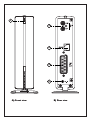 2
2
-
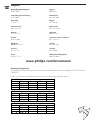 3
3
-
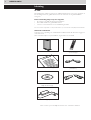 4
4
-
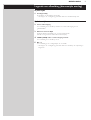 5
5
-
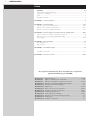 6
6
-
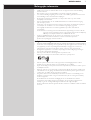 7
7
-
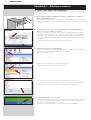 8
8
-
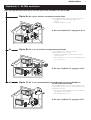 9
9
-
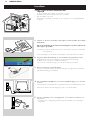 10
10
-
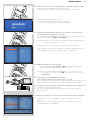 11
11
-
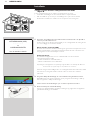 12
12
-
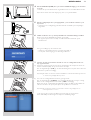 13
13
-
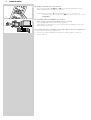 14
14
-
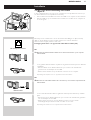 15
15
-
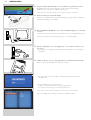 16
16
-
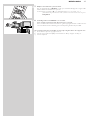 17
17
-
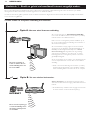 18
18
-
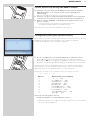 19
19
-
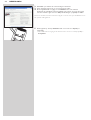 20
20
-
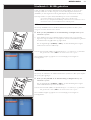 21
21
-
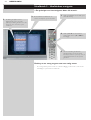 22
22
-
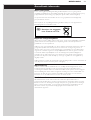 23
23
-
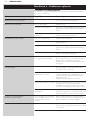 24
24
-
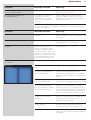 25
25
-
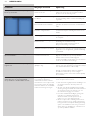 26
26
Gerelateerde papieren
-
Philips SL300I/00 Handleiding
-
Philips SL300I/00 Product Datasheet
-
Philips SNU6500/00 Snelstartgids
-
Philips MC-I250/22 Snelstartgids
-
Philips streamium MC-i250 Handleiding
-
Philips CPWNA100/00 Handleiding
-
Philips MCP9350I/22 Handleiding
-
Philips MCP9350I/31 Snelstartgids
-
Philips SLA5500/00 Handleiding
-
Philips SNU6500/00 Handleiding